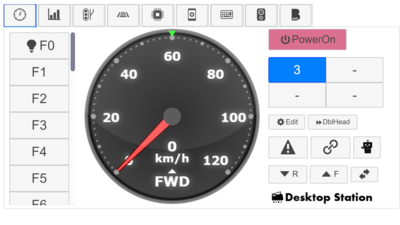目次
DSair2 の始め方
DSair2 をお買い求めの方は、本ページを参照し、立ち上げを行ってください。
機器を準備する
DSair2を使用するには、以下の物品が必要です。
- DSair2本体
- FlashAir W-04 16GBまたは32,64GB(専用ソフト書き込み後、DSair2本体に差し込みます)
- ご自分で用意するUNITRACKやfine track などの用フィーダ線
- ACアダプタ(たとえば12V/2A)
配線する
フィーダ線を用意してください。市販のものを使う場合には、たとえば以下のものが売られています。自作しても構いません。
| KATO UNITRACK | KATO 24-825 延長コード DC用 (90cm) |
|---|---|
| TOMIX FINE TRACK | TOMIX 5813 Nゲージ 延長コード (D.C.フィーダーN用) |
| エンドウ HO | エンドウ 1500,1501 フィーダコード |
フィーダ線をコネクタにネジ止めしましょう。-(マイナス)の精密ドライバーを用意してください。以下のように、線を好きな長さにカットして、被覆を剥いて使用します。
DCC(デジタル鉄道模型)は、アナログ鉄道模型のように極性(+と-)はありません。ショートにだけ注意して、配線してください。
次に、フィーダ線とDSair2をつなげます。
最後に、付属のACアダプタをDSair2に差し込んで、準備完了です。
線路につなげる
線路を準備しましょう。ここでは、KATOのHO UNITRACKを例にして進めます。
線路の上には、まずはDCCデコーダを搭載した車両を1つだけ、載せましょう。また、線路はよく磨き、接触不良がないようにします。
電源を入れてみる
以下のように、RUN LEDが点滅したら正常です。
| ゆっくり1回点滅 | FlashAirを認識しています |
|---|---|
| はやく2回点滅 | Wi-Fiは使用できません。USBで接続できます。 |
なお、自分でSDカードを抜いて、指し直した場合に差し込みが正しくないと、以下のようにRUN LEDが点滅します。 いったん、電源を抜いて、カードをさしなおしてください。
スマートフォンをDSair2につなげる(1)
DSair2は、WiFiの親機として動作します。よって、WiFiで接続する設定が必要になります。
Wi-Fiのステーション(SSID)から、FlashAir_(英数字の羅列)を選びます。なお、FlashAirのSSIDを変更してある場合には、その名前をお探し下さい。
パスワードは、デフォルトが”12345678”になっています。変更した場合には、そのパスワードを入力して下さい。
スマートフォンだけでなく、パソコンでも接続が可能です。
トラブルシューティング
- モバイル回線(5Gや5G/LTE)が同時に動いていると、うまく動作しない場合が稀にあります。スマートフォンやタブレットの固有機能によるものになりますので、サポートはできかねます。ご注意ください。たいていの場合、モバイル通信をOFFにすると改善します。
- DSair2に接続すると、インターネット未接続状態となりますが、正常です。
- DSair2と接続中は、インターネットに接続できませんのでご注意ください。
スマートフォンをDSair2につなげる(2)
SafariやChromeなどのブラウザアプリを起動し、URL入力欄に「http://flashair」を打ち込んで、アクセスしてください。 メータ画面が表示されたら、接続準備完了です。
DSair2の様々な機能を楽しむ
これで準備は完了です。以下に、各機能の説明がありますので、ご確認ください。最初は、DSair2 車両制御画面の使い方を読まれることをお勧めします。
- DCCモードとメルクリンモードの切り替え DCCモードとメルクリンモードの切り替え方法
- DSair2 車両制御画面の使い方 デフォルトの運転画面
- 電車でGO!!マスコン Switch用マスコンへの対応
- DSair2 ロボット運転士 ロボット運転
- CV Programmer CVの読み書き専用画面(デコーダのアドレス書換や設定変更)
- DSair2 シンプルコントロール 縦画面でスマホにぴったりのシンプルな操作画面
- DSair2に大量のサウンドを入れて鳴らす FlashAirの中にMP3ファイルを入れておくとスマホで再生できる
- Education Platform ブロック図プログラミングツール